오늘은 SUM함수를
사용한 배열수식을 이용하여 영업부 사원의 급여 합계를 구하는 방법을 알아 보도록 하겠습니다.
아래와 같은 내용이 작성되어 있다고 가정해
보겠습니다.
(사용버전: 엑셀 2002)
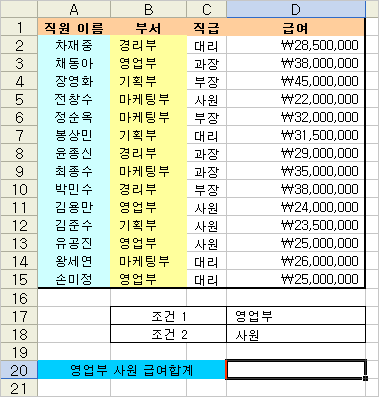
<1> 영업부 사원의 급여 합계가
입력될 D20셀에 셀 포인터를 놓고 다음 수식을 입력하고 배열수식으로 지정하기 위해서는 Ctrl
+ Shift + Enter를 누릅니다.
=SUM((B2:B15=D17)*(C2:C15=D18)*D2:D15)

<2> 수식 표시줄에 {=SUM((B2:B15=D17)*(C2:C15=D18)*D2:D15)}와
같이 보여지고, D20셀에 결과값 49000000이 표시됩니다.
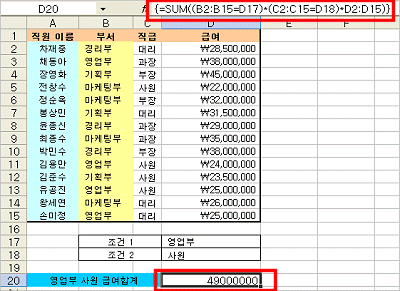
<3> 결과 값의 서식을 원하는 형식으로 수정합니다.
* 수식에서 SUM 대신 아래와 같이 SUMPRODUCT 함수를
사용하는 경우에는 =SUMPRODUCT((B2:B15=D17)*(C2:C15=D18)*D2:D15)
Ctrl+Shift+Enter를 누르지 않아도 배열수식으로 인식합니다.
|